Habilitacion facturador
Aprende a habilitar tu facturador para poder emitir facturas electrónicas.
Creación y Configuración de la Empresa
Descripción breve:
Permite registrar y configurar la información de la empresa en Gestoru, asegurando que los datos (razón social, NIT y régimen fiscal) sean consistentes con los registros oficiales de la DIAN.
Características principales:
- Registro de datos básicos (razón social, NIT, régimen fiscal).
- Validación de información sin caracteres especiales (por ejemplo, el uso de ”&”).
Ingresar a Gestoru
Accede al módulo de configuración en Gestoru.
Crear la empresa
Ingresa la razón social, NIT y régimen fiscal de la empresa.
Validar la información
Confirma que la información no contenga caracteres especiales y sea coherente con el RUT.
El nombre de la empresa en la DIAN debe coincidir exactamente con el registrado en el RUT.
Recursos adicionales:
- Ver cómo crear empresa
- [Imagen: Formulario de creación de empresa]
- [Video: Configuración paso a paso en Gestoru]
Habilitación en la Plataforma DIAN
Descripción breve:
Establece el proceso de habilitación en la plataforma DIAN, permitiendo registrar la solicitud para emitir facturas electrónicas y configurar los modos de operación.
Características principales:
- Acceso al Portal DIAN y selección de “Temas de interés” > “Habilitación”.
- Elección del tipo de empresa (Jurídica o Persona Natural).
- Configuración del modo de operación y copia del código del set de pruebas.
Acceder al portal DIAN
Inicia sesión en el Portal DIAN y navega a “Temas de interés” > “Habilitación”.
Seleccionar el tipo de empresa
Elige entre Empresa Jurídica o Persona Natural.
Registrar datos y configurar modos de operación
Envía la solicitud y, en “Registro y habilitación”, haz clic en Configurar modos de operación.
Seleccionar el modo de operación
Selecciona el modo Software de proveedor tecnológico con:
- Proveedor: Cadena S.A
- Software: 890930534efacturacadena
Copiar el código de pruebas
Copia el código del set de pruebas que te envía la DIAN.
Solicita al cliente reenviar el correo de confirmación enviado por la DIAN para asegurar la correcta habilitación.
Recursos adicionales:
- Ver cómo habilitar en la DIAN
- [Imagen: Portal DIAN en sección de habilitación]
- [Video: Configuración de modos de operación en la DIAN]
Configuración del Set de Pruebas
Descripción breve:
Configura el set de pruebas en Gestoru ingresando el código de prueba proporcionado por la DIAN, lo que permite activar el ambiente de pruebas para la facturación electrónica.
Características principales:
- Pegado y validación del código de prueba.
- Activación de la facturación electrónica.
- Configuración de la responsabilidad fiscal y validación del NIT.
Pegar el código de prueba
Copia el código de prueba recibido de la DIAN y pégalo en el formulario de Gestoru.
Activar la facturación electrónica
Haz clic en el botón para activar el sistema.
Agregar la responsabilidad fiscal
Selecciona la opción No responsable PN (R-99-PN).
Configurar la resolución de pruebas
Ingresa el código del test DIAN y verifica que el NIT esté registrado y sin errores.
Guardar la configuración
Guarda los cambios y espera la confirmación de activación.
Si la habilitación falla, revisa el correo de la DIAN para identificar posibles errores en la configuración.
Recursos adicionales:
- Ver cómo configurar set de pruebas
- [Imagen: Formulario de configuración del set de pruebas]
- [Video: Validación del set de pruebas en Gestoru]
Asociación de la Resolución de Facturación
Descripción breve:
Asocia la resolución de facturación emitida por la DIAN, lo que permite la numeración autorizada necesaria para emitir facturas electrónicas.
Características principales:
- Acceso a la sección “Facturando electrónicamente” en el portal DIAN.
- Configuración de rangos de numeración, seleccionando el proveedor y el prefijo autorizado.
- Validación y registro de la resolución en la DIAN.
Acceder al portal DIAN
Ingresa al Portal DIAN y dirígete a “Facturando electrónicamente”.
Seleccionar el tipo de empresa
Elige la opción correspondiente: Empresa Jurídica o Persona Natural.
Registrar la solicitud
Envía la solicitud y espera la confirmación por correo.
Configurar rangos de numeración
En “Configuración” > “Rangos de numeración”, selecciona el proveedor Cadena S.A y define el prefijo autorizado.
Guardar la resolución
Confirma la asociación y guarda la configuración.
Verifica que el prefijo seleccionado en la DIAN coincida con el que se utilizará en Gestoru.
Recursos adicionales:
- Ver cómo asociar la resolución
- [Imagen: Ejemplo de asociación de resolución en la DIAN]
- [Video: Asociación de resolución paso a paso]
Asociación de la Resolución en Gestoru
Descripción breve:
Registra y asocia la resolución de facturación en Gestoru, permitiendo el uso de la numeración autorizada para la emisión de facturas electrónicas.
Características principales:
- Acceso al submódulo “Numeraciones” dentro de Gestoru.
- Creación y registro de la nueva numeración.
- Asociación de la resolución con el prefijo correcto.
Acceder al submódulo de Numeraciones
Dirígete a “Configuración” > “Facturación” > “Numeraciones” en Gestoru.
Crear la nueva numeración
Ingresa los datos correspondientes a la resolución emitida por la DIAN.
Guardar y asociar la resolución
Guarda la numeración y haz clic en Asociar resolución.
Confirmar la asociación
Verifica que la resolución se haya habilitado correctamente para la emisión de facturas.
Si manejas múltiples numeraciones, asegúrate de definir claramente los prefijos para cada tipo de factura.
Recursos adicionales:
- Ver cómo asociar en Gestoru
- [Imagen: Submódulo “Numeraciones” en Gestoru]
- [Video: Asociación de resolución en Gestoru]
Recomendaciones Generales
- Guarda el código del set de pruebas para futuras configuraciones.
- Solicita el correo de confirmación de la DIAN y verifica que coincida con el registrado en el RUT.
- Valida el estado de habilitación antes de emitir la primera factura.
- Conserva las resoluciones para auditorías o revisiones fiscales.